Stai cercando un modo per convertire un'immagine in file PDF? In tal caso, potresti apprezzare i metodi indicati in questo articolo su come convertire un'immagine in PDF in macOS e Windows. Convertire un'immagine in PDF è abbastanza facile e semplice. Qui ti verranno presentati i 6 migliori convertitori di immagini in PDF PDFelement.
Come convertire un'immagine in PDF su Windows e Mac
PDFelement - Converti un'immagine in PDF su Windows e Mac
PDFelement è un creatore di PDF perfetto per aiutare gli utenti a creare qualsiasi formato di file in PDF. Si tratta di un potente PDF Converter per aiutare gli utenti a convertire PDF in immagini, testo, HTML, Word, Excel ecc. È anche un ottimo editor di PDF per aiutare gli utenti a modificare link , testo, moduli, annotazioni, timbri, firme e persino immagini, ecc. PDFelement può trasformare PDF scansionati e PDF basati su immagini in PDF modificabili con la sua funzione OCR.
Passo 1. Aprire il file immagine
Avvia PDFelement. E quindi clicca "Crea PDF" nella finestra Home. Sfoglia la tua cartella locale e carica l'immagine che desideri convertire cliccando "Apri".

Passo 2. Convertire più immagini in PDF
Se desideri convertire più immagini in PDF, puoi cliccare "Combina file" nella finestra Home. Nella finestra pop-up, clicca "Aggiungi file" per caricare più file di immagine. Quindi clicca "Avanti" per continuare a convertire le immagini in PDF.

Passo 3. Salvare il file PDF
Dopo aver importato le immagini in PDFelement, vai al menu "File" e clicca "Salva" per stampare il tuo PDF nella cartella di destinazione. Ora puoi convertire con successo l'immagine in PDF.

Per convertire un'immagine in un file PDF, è necessario un pratico convertitore di immagini in PDF. Su di esso, in pochi secondi, salverai con successo le immagini come file PDF.
Nova PDF - Convertitore da immagine a PDF per PC
Nova PDF è anche un editor PDF completo che non ha la funzione di convertitore. Tuttavia, puoi utilizzare l'opzione di stampa per convertire un'immagine in PDF. A differenza di altri convertitori, non fornisce alcuna opzione e non puoi impostare la qualità del file di output. Tuttavia, puoi utilizzare le proprietà della stampante per ottenere il file PDF richiesto.

Come convertire un'immagine in PDF online
1. PDFelement Online - Convertire un'immagine in PDF online gratis
Questo è un convertitore PDF online gratis che è in grado di convertire diversi tipi di file e che include la conversione di immagini in PDF. È uno dei convertitori online più semplici che puoi usare e la cosa buona è che non altera il formato e la qualità del documento. PDFelement online è disponibile su tutte le piattaforme e quindi utilizzabile da tutti i browser più diffusi. Pertanto, sia che utilizzi Windows sia che utilizzi Mac, PDFelement può sempre essere utilizzato per ottenere risultati di qualità. Tutto quello che devi fare è caricare il documento nel convertitore da JPG a PDF e creare PDF da immagini online, facile!
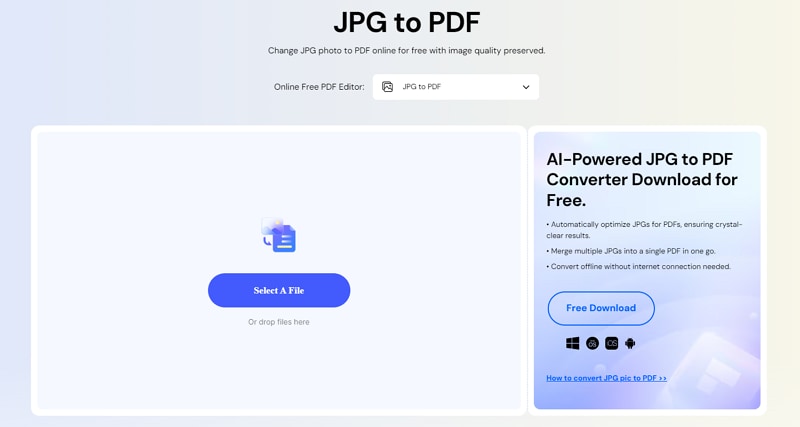
3. Smallpdf - Trasforma un'immagine in PDF online
Smallpdf è famoso per fornire una versione online in grado di convertire i file JPG in file PDF. Quindi, se ti senti a tuo agio nel caricare un file PDF su un server e in attesa della conversione, puoi provare questo software. Ma non fornisce opzioni diverse come PDFelement o Wondershare PDF Converter Pro. Inoltre, puoi convertire solo i file JPG in file PDF e non c'è modo di convertire il PNG o qualsiasi altro formato di immagine in file PDF utilizzando Small PDF.
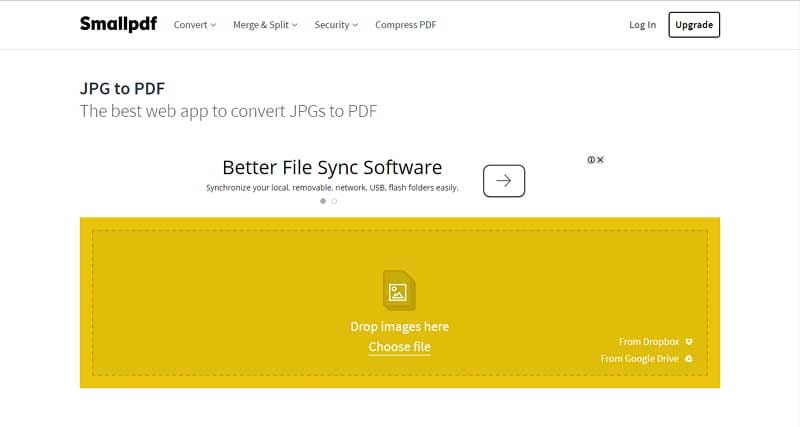
4. PDFFill PDF Tools - Trasforma un'immagine in PDF online
Con la vecchia interfaccia, questo programma fornisce la possibilità di trasformare le immagini in file PDF in un click. Puoi convertire solo il formato JPG o PNG nello strumento PDFFill PDF. Tuttavia, diversi file PDF possono essere combinati successivamente per formare il file PDF finale. Quando abbiamo usato questo software, la qualità delle immagini nel file PDF non era intatta e non vi è alcuna opzione per eseguire l'OCR sul file PDF per modificare il testo nei documenti scansionati. In altre parole, non è perfetto per gli utenti che desiderano disporre delle funzionalità più recenti e di quelle per eseguire diverse operazioni sui loro file PDF.

FAQ
1. Come convertire un'immagine in PDF da cellulare?
Se utilizzi un iPhone, puoi utilizzare l'applicazione PDFelement per convertire un'immagine in PDF. Installa l'app sul tuo iPhone, aprila e tocca l'icona più. Scegli Foto e seleziona un'immagine dai tuoi album. L'immagine verrà convertita in PDF automaticamente. Se utilizzi un Android, scopri di più su Convertitore di immagini in PDF APK per Android.
2. Come convertire un'immagine in formato A4 PDF?
È possibile convertire un'immagine in formato A4 PDF utilizzando PDFelement. Apri PDFelement, clicca Crea e seleziona un'immagine da creare in PDF. Quindi clicca Stampa, seleziona Formato A4 sotto la colonna Dimensioni pagina. Clicca Stampa per salvare un'immagine come PDF in formato A4. Per saperne di più: tre modi per convertire JPG in PDF in A4.
3. Come convertire un'immagine in PDF su Mac?
PDFelement per Mac offre un convertitore da immagine a PDF in grado di trasformare le immagini in file PDF di alta qualità. Oppure puoi usare l'app Anteprima per convertire un'immagine in PDF su Mac. Esegui l'app Anteprima e apri l'immagine che devi convertire in PDF. Clicca File > Esporta. E scegli PDF come tipo di file. Rinomina il file e clicca Salva per trasformare l'immagine in PDF.
 100% sicuro | Senza pubblicità |
100% sicuro | Senza pubblicità |


Salvatore Marin
staff Editor